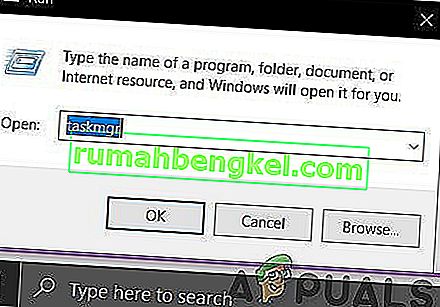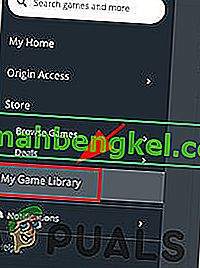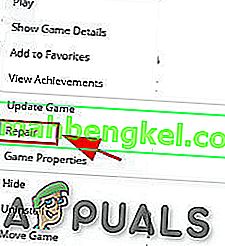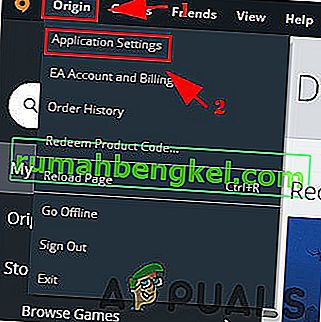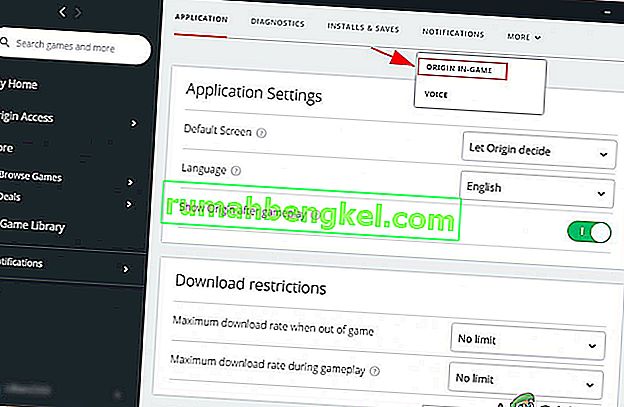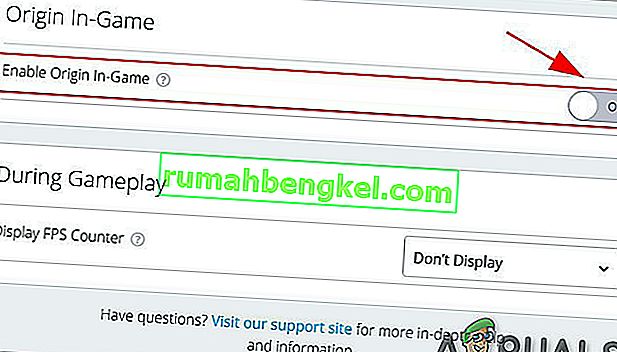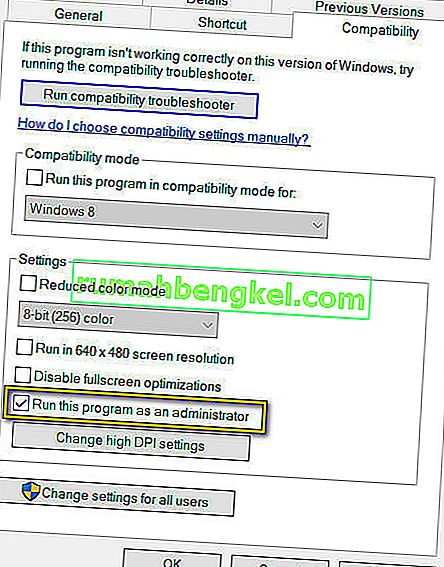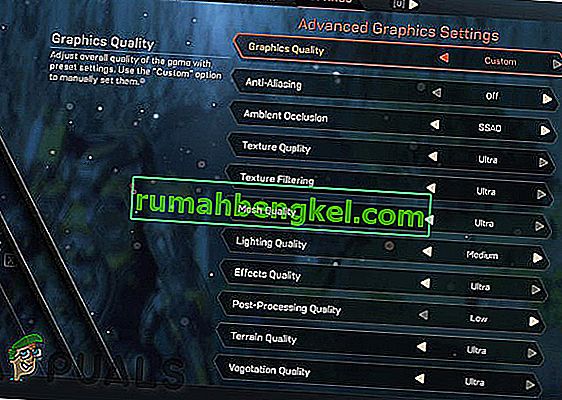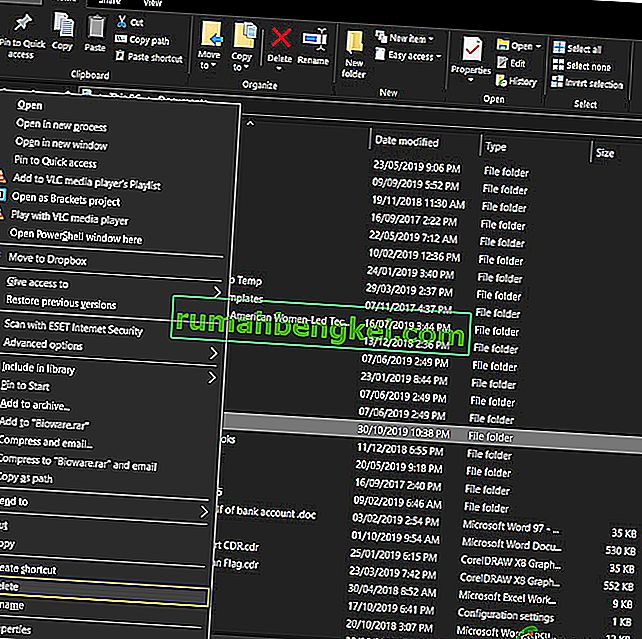Estás defendiendo a la humanidad en un planeta sin nombre usando poderosos trajes exóticos y trabajando para una fuerza poderosa, el Himno de la Creación. Sí, ese es el tema principal del nuevo videojuego de rol de acción multijugador en línea de Bioware, Anthem, lanzado a principios de 2019 y es el quinto juego más vendido de 2019.

Completaste una misión, aplicaste un parche, te moviste entre áreas del juego o comenzaste el juego y te enfrentas al problema de la pantalla de carga Infinita y estás atascado en ese punto. Hemos probado estos problemas en nuestros sistemas y podemos encontrar las siguientes soluciones.
Solución 1: reúnase con la expedición
Desde su lanzamiento, Anthem ha mostrado este error en particular y Bioware ha lanzado una posible solución para la pantalla de carga infinita. Este error generalmente ocurre cuando el usuario comienza una expedición y carga una misión, juego libre / fortaleza.
- Cuando se enfrente al error, abra el comando " Ejecutar " presionando la tecla " Windows " y la tecla " R " en el teclado, y escriba " taskmgr " para abrir el " Administrador de tareas ".
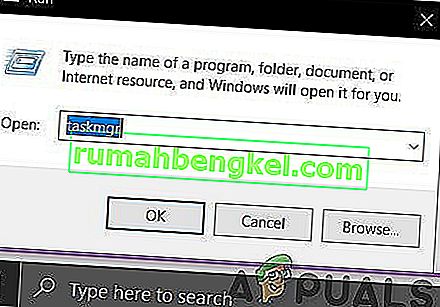
- A continuación, busque el proceso del juego y haga clic derecho sobre él y haga clic en " Finalizar tarea ".

- Confirme si se le pide confirmación para " Finalizar tarea ".
- Vuelve a iniciar el cliente del juego.
- Una vez cargado, el juego muestra un mensaje en la pantalla de bienvenida que dice que ya se encontró una expedición conectada.
- Presione el botón indicado para conectarse.
- ¡Eso es! El juego debería llevarte a la pantalla de carga y cargar sin problemas.
Recuerda que siempre que quieras jugar en una misión, juego libre / fortaleza tienes que seguir estos pasos.
Si esto no le funciona, es hora de probar la siguiente solución.
Solución 2: repara Anthem en origen
Si hay problemas en los archivos del juego, como si estuvieran corruptos / dañados / faltantes, la función Reparar en el cliente de Origin puede solucionar cualquier problema detectado. Por lo tanto, reparar el Anthem puede solucionar el problema.
- Cierra Anthem en el sistema.
- Inicie " Origin " e inicie sesión en su cuenta.
- Haga clic en " Mi biblioteca de juegos " .
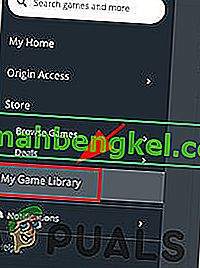
- Haga clic en " Reparar " después de hacer clic con el botón derecho en " Anthem "
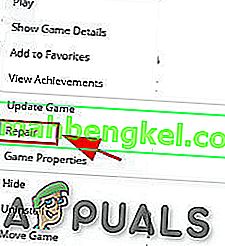
- Origin comenzará a escanear y reparar y siga las instrucciones que muestra Origin en la pantalla para completar el proceso.
- Una vez completado, reinicie el sistema y vuelva a iniciar el " Anthem ".
Si Anthem no se carga correctamente, pase a la siguiente solución.
Solución 3: actualice los controladores de su sistema
Un controlador de dispositivo faltante / desactualizado de su sistema puede causar una carga infinita de Anthem. Siempre es una buena idea comprobar los controladores más recientes de su sistema. Para saber cómo actualizar los controladores de su sistema, visite Cómo actualizar sus controladores.
Solución 4: Desactiva la superposición de Origin en el juego
Varias veces, las superposiciones en el juego pueden causar una carga infinita de Anthem, ya que a veces causa conflictos de software. Desactivar la superposición de Origin en el juego puede solucionar el problema.
- Inicie Origin en su computadora e inicie sesión en su cuenta de Origin.
- Haga clic en el botón del menú Origen y haga clic en Configuración de la aplicación .
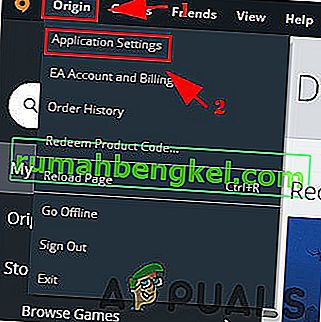
- Haz clic en Origin en el juego
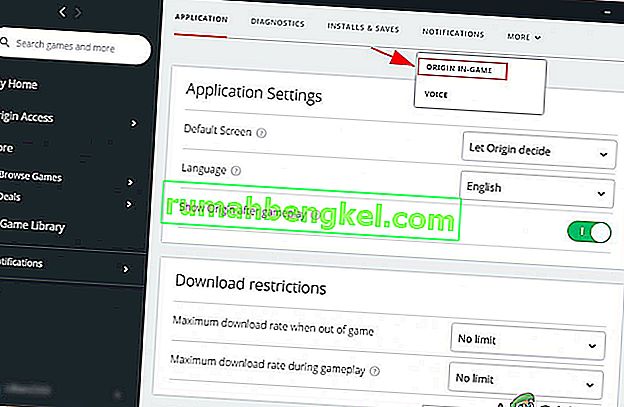
- Cámbielo a apagado .
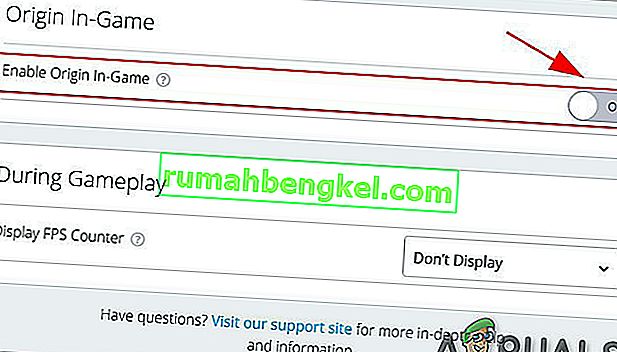
- Reinicia Origin y Anthem para ver cómo funciona.
Con suerte, esto solucionará el problema de que Anthem no se carga.
Solución 5: Ejecute Anthem como administrador
Si Anthem sigue pegado a la pantalla de carga infinita, ejecutarlo como administrador ayudará.
Esto es lo que debes hacer:
- Abra el Explorador de archivos y vaya a la carpeta del juego de Anthem.
- Haga clic con el botón derecho en el archivo de instalación de Anthem y haga clic en Propiedades .

- Haga clic en la pestaña Compatibilidad y marque la casilla Ejecutar este programa como administrador . Luego haga clic en Aplicar y Aceptar .
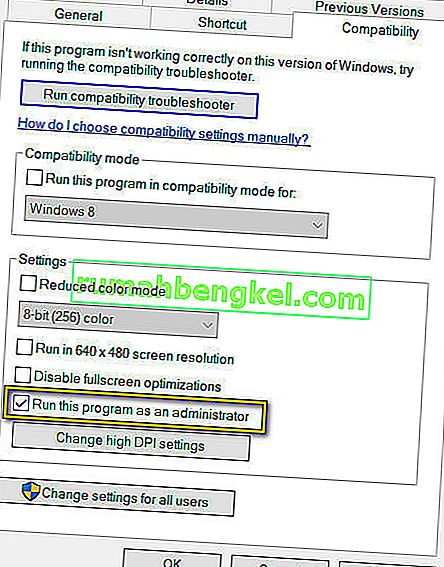
- Vuelve a iniciar tu juego y comprueba si funciona.
Si Anthem se ejecuta sin ningún problema, ¡es genial! Si no es así, pasemos a la siguiente solución.
Solución 6: cambie la configuración de sus gráficos
Muchos jugadores de Anthem han informado que modificar la configuración de gráficos de Anthem ayuda con el problema de carga de Anthem, especialmente para reducir los tiempos de carga de Anthem. Por lo tanto, puede cambiar la configuración de gráficos de Anthem en su computadora.
- Vuelva a iniciar Anthem y vaya a la configuración de Anthem .
- En Configuración de pantalla , cambie la resolución de la pantalla, al igual que la resolución de su monitor. Cambie al modo de ventana .

- En Configuración de gráficos avanzada, modifique la configuración de calidad de gráficos disponible, como Calidad de textura , Calidad de iluminación y Calidad de efectos . Si la opción es Ultra o Alta , cámbiela a Media o Baja . Si la opción es Media o Baja , cámbiela a Ultra o Alta .
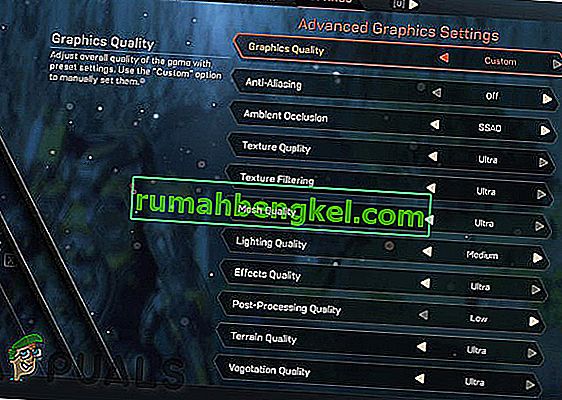
- Guarde sus cambios.
- Vuelva a iniciar Anthem y vea cómo funciona.
Esperamos que esta solución funcione para el problema de carga infinita de Anthem, si no pasa a la solución que se describe a continuación.
Solución 7: elimine la carpeta BioWare
Anthem crea una carpeta de Bioware en su sistema. Si estos archivos en esta carpeta se han dañado, entonces el jugador puede resolver el problema de carga infinita de Anthem. Entonces, eliminar esa carpeta obliga a Anthem a crear una nueva carpeta.
- Copie lo siguiente
% userprofile% \ Documents
- Abra el explorador de archivos y en la barra de direcciones, pegue el comando copiado arriba y presione " Enter ".
- Busque y copie la carpeta " Bioware " en alguna ubicación de copia de seguridad para que, si las cosas se salen de control, podamos mover esa carpeta aquí.
- Ahora, en la carpeta Documentos, haga clic con el botón derecho en la carpeta Bioware y luego haga clic en " Eliminar ".
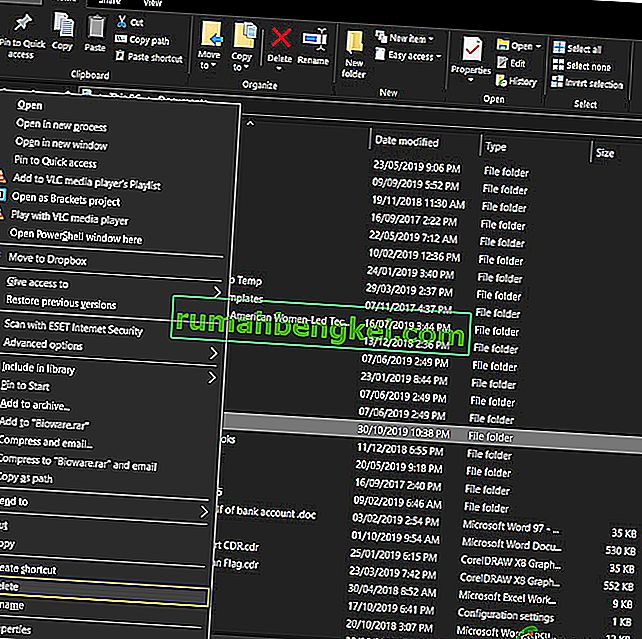
- Confirme la eliminación si se le solicita confirmación.
- Relanza el himno.
Si el problema no se resuelve, pase a la siguiente solución.
Solución 8: desinstale y vuelva a instalar el parche 1.30.
Muchos jugadores informan que al desinstalar y reinstalar el parche 1.30 se ha resuelto el problema. Esta actualización es la que trae Cataclysm al juego, pero instalarlo por primera vez a veces causa el problema.
- Desinstale el parche 1.30.
- Reinicie el sistema.
- Reinstale el parche 1.30.
- Relanza el himno.
Con suerte, ahora puedes salvar a la humanidad sin ningún problema.